Korzystanie z opcji usługi Power BI jest dość proste
- Power BI, potężne narzędzie do wizualizacji danych, oferuje różne opcje wizualizacji, które ożywiają Twoje dane.
- Podczas pracy z danymi geograficznymi szczególnie przydatna jest mapa i wizualizacje wypełnionej mapy.
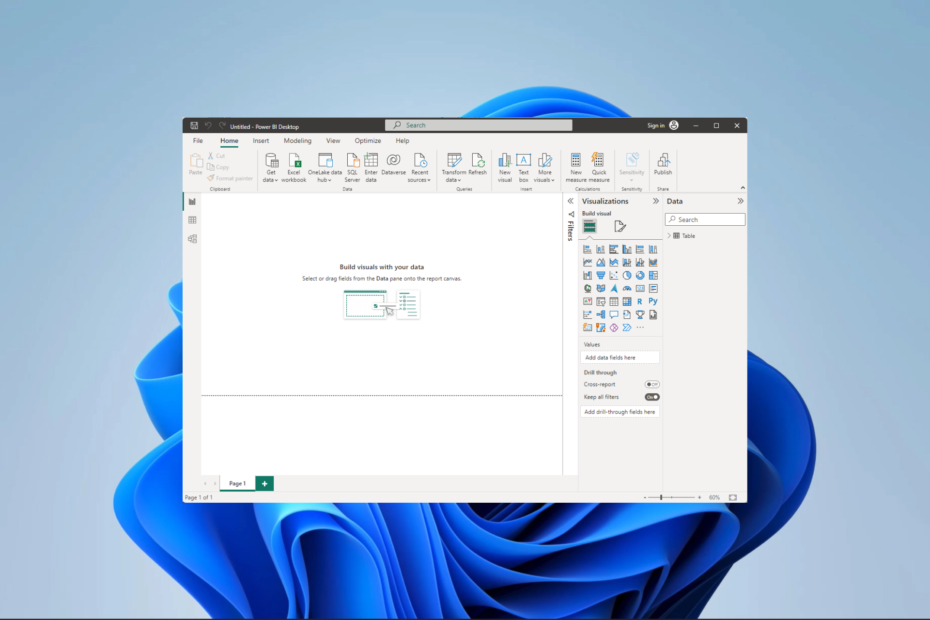
XZAINSTALUJ KLIKAJĄC POBIERZ PLIK
- Pobierz Fortect i zainstaluj go na twoim komputerze.
- Uruchom proces skanowania narzędzia wyszukać uszkodzone pliki, które są źródłem problemu.
- Kliknij prawym przyciskiem myszy Rozpocznij naprawę aby narzędzie mogło rozpocząć algorytm naprawy.
- Fortect został pobrany przez 0 czytelników w tym miesiącu.
Power BI to platforma do analizy danych i analizy biznesowej opracowana przez firmę Microsoft. Jeśli wizualizacje mapy i wypełnionej mapy nie są włączone w usłudze Power BI, być może nie optymalizujesz jej użycia. Dlatego w tym przewodniku pokazujemy, jak włączyć tę funkcję.
Możesz także sprawdzić nasz inny artykuł, jeśli masz problemy z uruchomieniem Power BI.
Jaka jest różnica między mapą a wypełnioną mapą?
| Mapa w Power BI | Wypełniona mapa w Power BI |
| Wyświetla lokalizacje geograficzne jako kontury lub granice. | Pokazuje regiony geograficzne jako wielokąty lub bryły. |
| Używa cieniowania lub kolorów do identyfikacji danych powiązanych z określonymi regionami. | Wypełnia kształty wzorami lub kolorami na podstawie wartości danych. |
| Zapewnia przegląd rozkładu danych na całej mapie. | Zapewnia dokładniejszą reprezentację danych w każdej lokalizacji. |
| Reprezentuje dane na wyższym poziomie agregacji (np. kraje, stany, miasta). | Wyświetli dane bardziej szczegółowo (np. kody pocztowe, dzielnice). |
| Oferuje interaktywność dzięki opcjom drążenia w dół i podpowiedziom. | Oferuje interaktywność z indywidualnymi punktami danych lub wielokątami w każdym regionie. |
Możesz pobierz PowerBI i ciesz się interaktywnymi elementami zarówno do wyświetlania map, jak i wypełnionych map. Jednak ilość informacji i interakcji może się różnić. Decyzja między nimi opiera się na konkretnych potrzebach i celach analizy danych.
Jak włączyć mapę i wizualizacje wypełnione mapą w usłudze Power BI?
1. Korzystanie z opcji usługi Power BI
- Kliknij Plik menu w lewym górnym rogu.
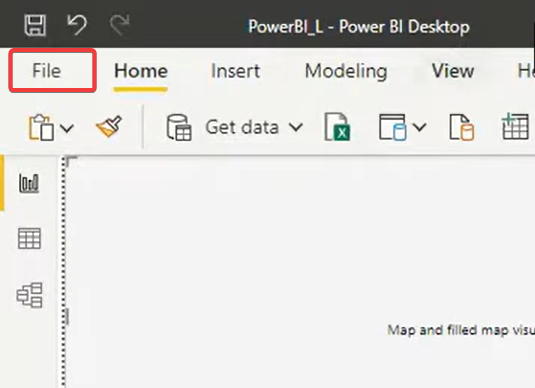
- Kliknij Opcje i ustawienia, następnie wybierz Opcje.
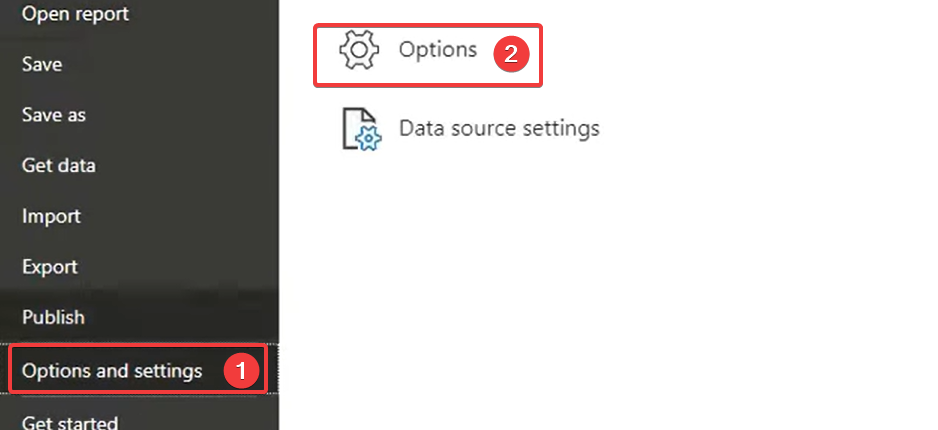
- Na koniec kliknij Bezpieczeństwo w lewym okienku wyskakujących okien, a następnie sprawdź Użyj wizualizacji Mapa i Wypełniona mapa po prawej.
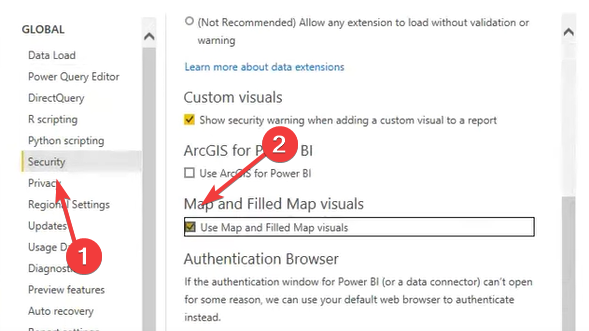
2. Korzystanie z portalu Power BI
- Zaloguj się do swojego portalu Power BI.
- Kliknij trzy kropki obok zdjęcia profilowego i nawiguj Ustawienia, Portal administratora.
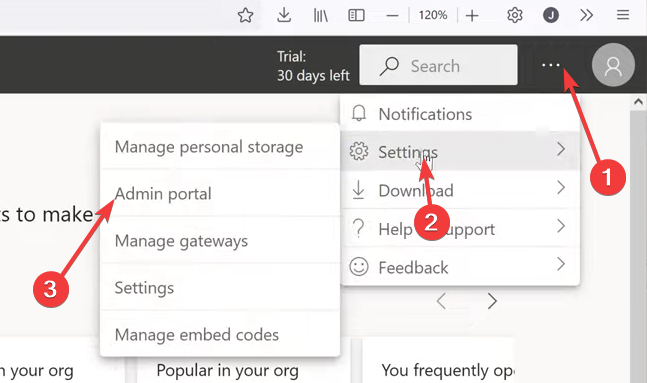
- Przewiń w dół do Ustawienie integracji, zwiększać Wizualizacja mapy i wypełnionej mapy, i włącz go.
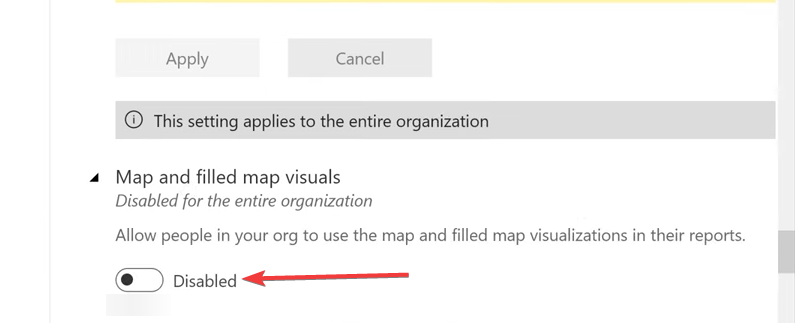
- Na koniec ponownie otwórz plik usługi Power BI, a korzystanie z mapy i wypełnionych wizualizacji mapy powinno być możliwe.
- Błąd 0x80040e4e: OLE DB lub ODBC [Wyjątek od HRESULT]
- Jak usunąć strzałkę sortowania w usłudze Power BI [krok po kroku]
Jak widać, jeśli wizualizacje Mapa i Wypełniona mapa nie są włączone w usłudze Power BI, włączenie ich jest bardzo proste. Wykonasz te same czynności, jeśli chcesz wyłączyć tę funkcję.
Zastanawiasz się, czy możesz korzystaj z usługi Power BI za darmo? Mamy szczegółowy przewodnik, który pomoże Ci w drodze.
Na koniec daj nam znać, czy udało Ci się zastosować metody omówione w tym obszernym przewodniku.
Nadal występują problemy?
SPONSOROWANE
Jeśli powyższe sugestie nie rozwiązały problemu, na komputerze mogą wystąpić poważniejsze problemy z systemem Windows. Sugerujemy wybór rozwiązania typu „wszystko w jednym”, np forteca aby skutecznie rozwiązywać problemy. Po instalacji wystarczy kliknąć Zobacz i napraw przycisk, a następnie naciśnij Rozpocznij naprawę.


![Błąd 0x80040e4e: OLE DB lub ODBC [Wyjątek od HRESULT]](/f/83060be8c86914b3cb91920d0e68d816.jpg?width=300&height=460)